Многие пользователи популярного веб-браузера Google Chrome достаточно часто в установленных дополнениях замечают появление непонятного расширения под названием Anti-obscene Extension. Как удалить его, догадываются далеко не все. Неудивительно! Ведь избавиться от него обычными методами бывает просто невозможно. Поэтому приходится использовать весьма нестандартные методы, которые состоят в том, чтобы удалять такие угрозы вручную (и файлы, и папки, и ключи реестра), не говоря уже об основном программном обеспечении, в котором они прописываются (в нашем случае имеется ввиду именно браузер Google Chrome). Впрочем, обо всем по порядку. Для начала рассмотрим, что это за угроза, а затем в соответствии с этим и будем принимать решение по поводу применения того или иного способа избавления от нее.
Anti-obscene: что это за расширение?
Начнем рассмотрение вопроса с того, что же это за надстройка, и как она появляется в браузере. Вообще, считается, что это расширение представляет собой некий инструмент контроля, фиксирующий использование в интернете нецензурных выражений на определенных интернет-сайтах, выдавая статистику в виде числа определенных слов и фраз на панели. С одной стороны, вроде бы и нужное дело. Но так ли безобидна эта надстройка на самом де
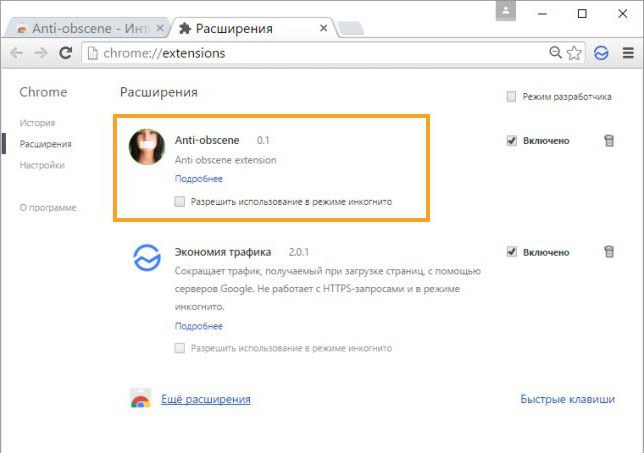
В реальности пользователь имеет дело с вирусным компонентом, который попросту отслеживает серфинг в Интернете. Но вот что самое печальное, вопрос: «Еак удалить Anti-obscene?» решается не так просто, как может показаться на первый взгляд. Дело в том, что даже в панели дополнений, в отличие от других расширений, для этой надстройки зачастую кнопка удаления или отключения отсутствует. Таким образом, проблема того, как удалить расширение Anti-obscene 0.1 или какую-либо его другую версию, сводится либо к использованию антишпионского ПО, либо к ручному удалению всех его компонентов (а иногда еще и с переустановкой самого браузера).
Как надстройка проникает в систему?
Доподлинно точно сказать, как расширение появляется в браузере, невозможно. Считается, что оно способно встраиваться в такие популярные приложения, как Flash Player, торрент-клиенты, некоторые игры, специализированные загрузчики, которые скачивались не с официальных ресурсов, а с сайтов с сомнительной репутацией.
В итоге имеем то, что имеем. Вирусное расширение самопроизвольно появляется в браузере, после чего начинает свою деструктивную деятельность. Из-за него тормозит YouTube, VK и другие социальные сети, не говоря уже о постоянном отслеживании пользовательских посещений и запросов.
Anti-obscene Extension: как удалить расширение простейшим методом?
Как уже говорилось, избавиться от этой напасти можно несколькими методами (при условии, что отключить его в обозревателе невозможно).
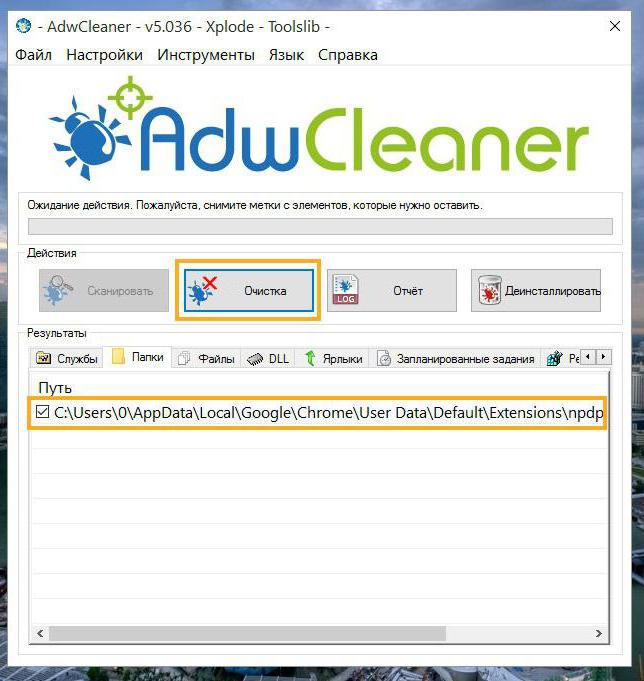
Самым простым и наиболее приемлемым для большинства пользователей станет применение специального программного обеспечения. Если верить отзывам, в проблеме того, как удалить Anti-obscene, неплохо помогает утилита AdwCleaner. Суть ее использования состоит в ом, чтобы просто запустить программу, нажать кнопку старта сканирования и произвести очистку. Не стоит удивляться, что путь к папке будет совпадать с местонахождением браузера Chrome. Обратите внимание, что перед очисткой необходимо закрыть абсолютно все активные пользовательские приложения (это очень важно!). По завершении очистки в обязательно порядке необходимо произвести полную перезагрузку компьютерной системы. После рестарта можно зайти в Chrome и убедиться, что надстройка была удалена. Также результат можно посмотреть в специальном текстовом файле отчета, который создается программой при очистке.
Anti-obscene 0.1: как удалить расширение вручную?
Но иногда приложения этого типа результата не дают. Особенно часто это касается случаев, когда вирус прочно обосновался в системе. В этом случае вопрос того, как удалить расширение Anti-obscene, может быть решен исключительно ручным вмешательством.
Сначала необходимо закрыть браузер, после чего проверить каталог Micron, который расположен в пользовательской директории по пути AppData\Roaming. Если в нем имеется файл деинсталлятора Uninstall.exe, просто запускаем его и следует указаниям «Мастера». По окончании процесса нужно удалить и саму папку Micron.
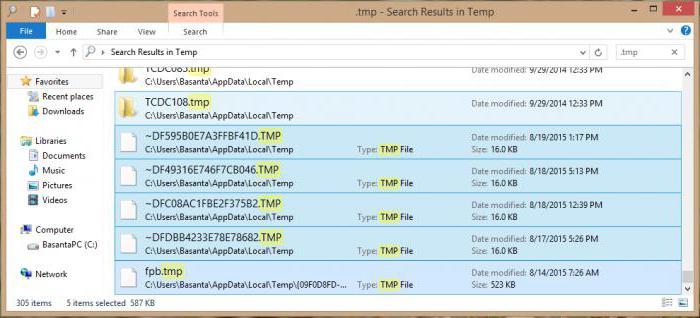
После этого нужно найти все папки Temp и очистить их содержимое в виде временных файлов (поиск можно выполнить непосредственно из «Проводника»).
Действия с системным реестром
На следующем этапе проблема того, как удалить Anti-obscene, предполагает выполнить удаление нескольких разделов системного реестра, редактор которого вызывается из консоли «Выполнить» строкой regedit.
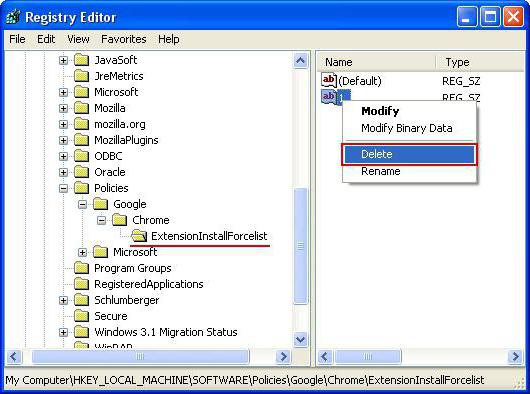
Здесь также можно задать поиск или перейти по дереву директорий последовательно через ветку HKLM через разделы SOFTWARE, Policies, Google и Chrome до интересующих нас каталогов ExtensionInstallSources и ExtensionInstallForceList, которые и нужно удалить. В 64-битных системах переход к папке расширений браузера Google Chrome производится через разделы SOFTWARE и WOW6432Node, где удаляется каталог Extensions.
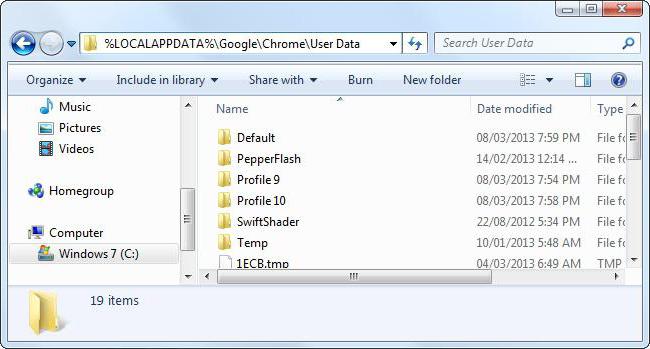
Теперь в вопросе того, как удалить Anti-obscene, дело за малым. Нужно перейти к пользовательской папке и через каталоги AppData, Local, Google, Chrome и User Data добраться до директории Default, в которой удаляются папки Extension Rules, Extension State и Extensions.
Действия с браузером
В самом крайнем случае, так сказать, для верности, можно удалить и сам браузер, после чего установить заново. Однако тут нужно обратить внимание на один нюанс.
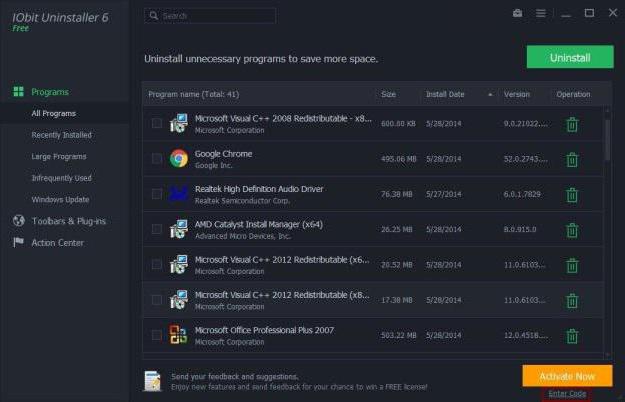
После стандартной деинсталляции задается поиск всех папок с именем Google, после чего все они удаляются. Чтобы не заниматься ручным удалением, изначально можно воспользоваться мощными программами-деинсталляторами вроде iObit Uninstaller, которые при углубленном сканирование остаточных элементов сами надут весь мусор и удалят его (при удалении желательно задействовать функцию уничтожения файлов).
Проверка автозагрузки
Наконец, после всех произведенных действий рекомендуется проверить раздел автозагрузки на предмет присутствия там вышеуказанного расширения или чего-то похожего.
В операционных системах Windows ниже десятой получить доступ к этому разделу можно через команду msconfig, которая вводится в консоли «Выполнить». В Windows 10 можно сразу использовать «Диспетчер задач» (при доступе через основную команду все равно будет произведено перенаправление).
В качестве дополнительного инструмента можно использовать раздел служб (services.msc), в котором необходимо отключить автозапуск всех подозрительных процессов, включая даже сервисы Mail.Ru, которые в достаточно высокой степени подвержены риску заражения вышеописанным вирусом.


























